 Puede crear dibujos lineales en el editor Vim usando Vim DrawIt! enchufar. Puede dibujar diagramas de flujo, diagramas ER o cualquier otro diagrama que se pueda crear como un dibujo lineal dentro de un editor de texto usando este complemento.
Puede crear dibujos lineales en el editor Vim usando Vim DrawIt! enchufar. Puede dibujar diagramas de flujo, diagramas ER o cualquier otro diagrama que se pueda crear como un dibujo lineal dentro de un editor de texto usando este complemento.
2 pasos para instalar drawit.vim
Paso 1:descarga la última versión del complemento de vim.org
Descarga el complemento de vim.org
$ cd ~ $ wget -O DrawIt.vba.gz http://www.vim.org/scripts/download_script.php?src_id=8798
Paso 2:Instale DrawIt! Complemento Vim
$ cd ~ $ vim DrawIt.vba.gz :so % :q
¡Cinco potentes funciones de Vim Editor DrawIt! Complemento
- \di encenderá el Drawit! complemento
- \ds apagará el Drawit! complemento
Función 1:Dibuja mientras navegas dentro de Vim Editor
Desde el editor de Vim, cuando navegue con las teclas de flecha (izquierda, derecha, arriba y abajo), dibujará cuadros o líneas según su navegación.
A continuación se muestra un ejemplo de un diagrama simple de CPU-Entrada-Salida que se dibujó dentro del editor Vim en solo unos segundos usando solo las teclas de navegación para dibujar los cuadros y las líneas.
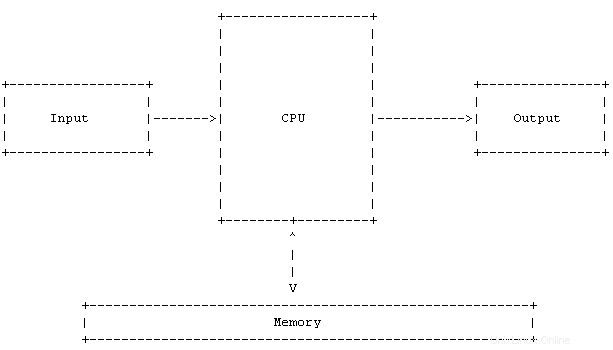
Higo :Diagrama de texto creado dentro del editor Vim en pocos segundos
Función 2:dibujar un cuadro dentro del editor Vim (en modo visual)
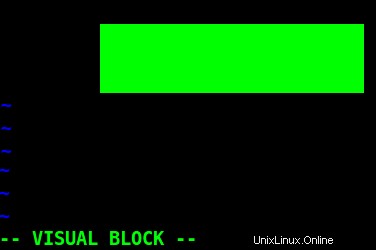
Higo :Selección visual del área para dibujar un cuadro dentro del editor Vim
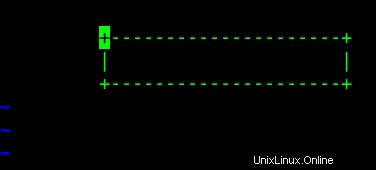
Figura :Diagrama de caja creado automáticamente basado en el área seleccionada dentro del archivo de texto
Característica 3:Dibujar elipse dentro del editor Vim (en modo visual)
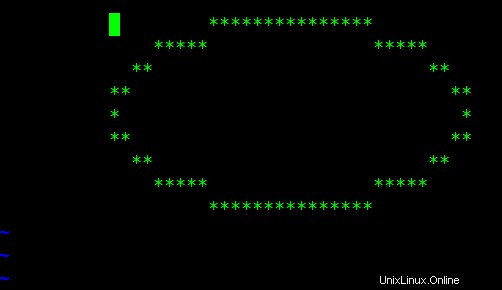
Figura :diagrama de elipse creado automáticamente en función del área seleccionada dentro del archivo de texto
Característica 4:Dibujar flechas dentro del Editor Vim
Utilice las siguientes pulsaciones de teclas para dibujar las flechas correspondientes que se mencionan a continuación.
> flecha izquierda\> flecha izquierda gorda- < flecha derecha
- \ flecha gorda
- ^ flecha hacia arriba
- \^ flecha arriba gorda
- V flecha hacia abajo
- \V flecha hacia abajo gorda
Característica 5:Dibuja líneas inclinadas dentro de Vim Editor
Las líneas inclinadas son:barra diagonal y barra diagonal inversa. Utilice las siguientes pulsaciones de teclas para dibujar las líneas inclinadas correspondientes
- AvPág – Dibujar \ mover hacia abajo y hacia la derecha
- Fin – Dibujar / mover hacia abajo y hacia la izquierda
- Página ARRIBA – Dibujar/mover hacia arriba y hacia la derecha
- Inicio – Dibuja \ mover hacia arriba y hacia la izquierda
Lecturas recomendadas
Vim 101 Hacks, por Ramesh Natarajan . Soy un adicto a la línea de comandos. Entonces, naturalmente, soy un gran admirador de los editores Vi y Vim. Hace varios años, cuando escribí mucho código C en Linux, solía leer todos los consejos y trucos disponibles del editor Vim. Basado en mi experiencia con el editor de Vim, he escrito el libro electrónico Vim 101 Hacks que contiene 101 ejemplos prácticos sobre varias características avanzadas de Vim que lo harán rápido y productivo en el editor de Vim. Incluso si ha estado usando Vi y Vim Editors durante varios años y no ha leído este libro, hágase un favor y lea este libro. Se sorprenderá con las capacidades del editor Vim.